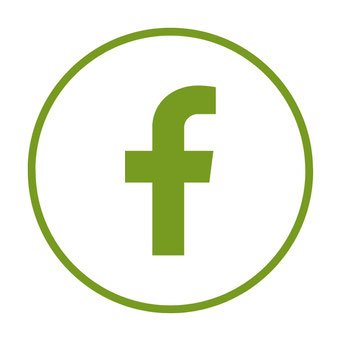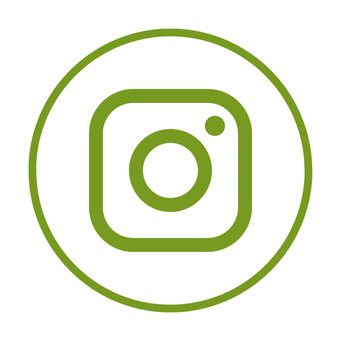Desde Verduras de Navarra, hemos querido simplificar el proceso de compra al máximo para que se asemeje lo más posible a una compra normal en cualquier mercado.
TIENDA
Dentro de TIENDA podrás acceder a todos los productos a través de :
VERDURA Y HORTALIZA, VERDURA LIMPIA , FRUTA Y CAJAS Entrando dentro de cada uno de estos grupos aparecen todos los productos de los que disponemos a lo largo del año.
- PRODUCTOS. Si nos interesa añadir a la cesta algún producto o queremos obtener más información sobre él, debemos clicar en su imagen para dirigirnos a la página de dicho producto.
- AÑADIR PRODUCTOS A LA CESTA. Dentro de la página de cada producto tenemos el botón AÑADIR A LA CESTA. Clicando en él, añadimos el producto a nuestra cesta.
- VENTANA DE COMPRA. Con cada producto que vamos añadiendo a nuestra cesta aparece una ventana en la que se indican todos los productos que tenemos en ella en ese momento, teniendo la opción de seguir comprando para añadir más productos a la cesta o de continuar con el proceso de compra definiendo las cantidades de cada uno de los productos elegidos.
- FINALIZAR COMPRA. Cuando tengamos todos los productos que nos interesan en nuestra cesta y queramos continuar con el proceso de compra debemos clicar sobre el botón DEFINIR CANTIDADES.
- DEFINIR CANTIDADES. Nos aparece una ventana con todos los productos seleccionados, una descripción de cada uno de ellos así como sus costes. Es el momento de especificar las cantidades de cada producto o de eliminar en su caso alguno que ya no nos interese. ES NECESARIO RECORDAR QUE NUESTRO MÉTODO DE VENTA ES POR KG , MEDIO KG Y POR UNIDADES POR LO QUE RECOMENDAMOS REVISAR BIEN LAS CANTIDADES SELECCIONADAS DE CADA PRODUCTO ANTES DE CONTINUAR CON EL PROCESO DE COMPRA. Según se van modificando cantidades o eliminando productos se van actualizando los costes de la compra. Por otra parte, en la parte inferior de la página disponemos de un cuadro de texto donde podemos especificar cualquier tipo de comentario u observación acerca de nuestro pedido.
- DATOS. Una vez esté conforme con sus productos y cantidades tenemos que clicar en el botón SIGUIENTE PASO. En la pantalla que nos aparece debemos rellenar los datos de facturación. Podemos añadir datos de envío distintos de los de facturación clicando en el botón de la parte superior derecha.
- SELECCIÓN DE MÉTODO DE PAGO. Después de rellenar todo los datos de facturación y envío, tenemos que clicar de nuevo en el botón SIGUIENTE PASO. Es el momento de seleccionar el método de pago entre los disponibles: PAGO MEDIANTE TARJETA DE CRÉDITO o PAYPAL . FORMAS DE PAGO.
- RESUMEN DEL PEDIDO. En este momento se nos muestra un resumen de nuestro pedido con nuestros datos, la forma de pago elegida, los productos y cantidades elegidas y el precio total de nuestro pedido. Clicando en el botón CONFIRMAR Y PAGAR finalizamos el pedido.
- PAGO. Si el método de pago elegido ha sido mediante TARJETA DE CRÉDITO, nos aparece el formulario donde deberás introducir los datos requeridos de tu tarjeta. Si el método de pago es PAYPAL, la plataforma te direccionará para gestionar el pago.